在数字化时代,很多人工作中经常和excel打交道。本文介绍Python操作excel的脚本,让你工作效率更高。
一、安装openpyxl模块
Python操作excel主要用到了openpyxl模块,按win+R打开cmd,在里面输入
pip3 install openpyxl
即可成功安装openpyxl模块。
二、加载库
接着加载库,并设置数据存放的文件夹。
import os
import random
import openpyxl
import numpy as np
import pandas as pd
from openpyxl.drawing.image import Image
from openpyxl.worksheet.table import Table,TableStyleInfo
from openpyxl.styles import Border, Side, PatternFill, Font, GradientFill, Alignment
from openpyxl.utils import get_column_letter,column_index_from_string
#导入库
os.chdir(r'G:/python/13_python处理excel/')
#设置文件存放的地址
三、创建文件和工作表
接着创建文件和工作表,代码如下:
wb = openpyxl.Workbook()
#创建工作表
wb_sht1 = wb.create_sheet(title='插入数据', index=0)
wb_sht2 = wb.create_sheet(title='插入表格', index=0)
wb.save('cs.xlsx')
wb.close()
得到结果:
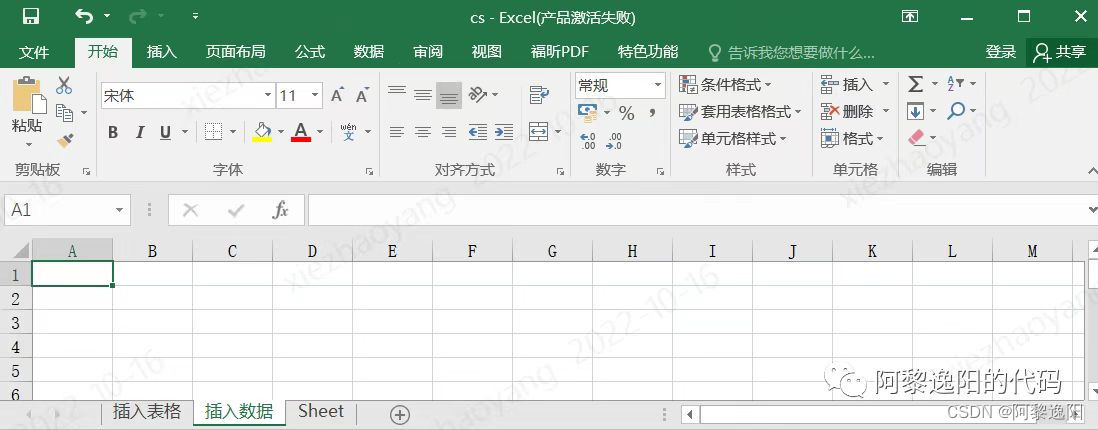
也可以用函数删除工作表,代码如下:
wb.remove(wb_sht1)
四、在工作表指定单元格写数据
接着在工作表中写数据,代码如下:
#在每一行写入行号
wb = openpyxl.Workbook()
#创建工作表
wb_sht1 = wb.create_sheet(title='插入数据', index=0)
wb_sht2 = wb.create_sheet(title='插入表格', index=0)
for r_index in range(1, 10):
for c_index in range(1, 10):
wb_sht1.cell(row=r_index, column=c_index, value=r_index)
两层for循环控制在相应位置写下行号,得到结果:
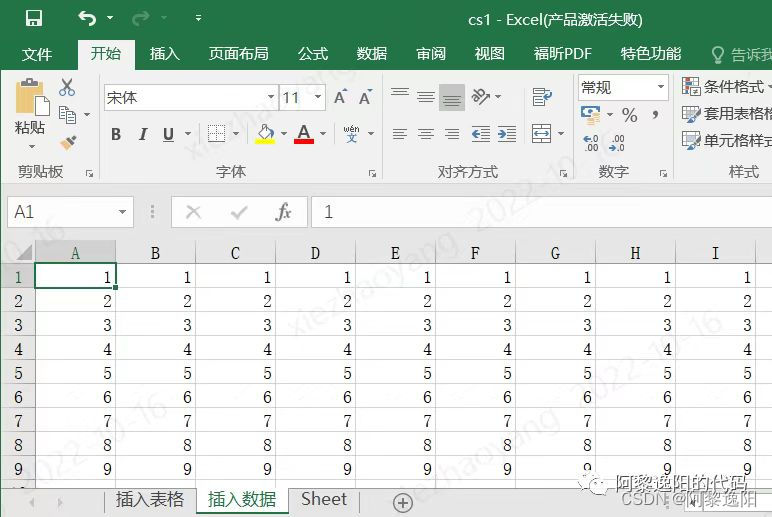
五、设置单元格的颜色字体
接着在A1单元格测试设置字体大小、颜色、边框线条,代码如下:
thin = Side(border_style="thin", color="FF0000")
#红色细线条
double = Side(border_style="double", color="000000")
#黑色粗线条
wb_sht1_A1 = wb_sht1["A1"]
#选择要调整颜色的单元格
wb_sht1_A1.font = Font(b=True, color='008000')
#设置单元格字体颜色
wb_sht1_A1.alignment = Alignment(horizontal='left', vertical='center')
#设置单元格排列方式
wb_sht1_A1.border = Border(top=double, left=thin, right=thin, bottom=double)
#设置边框线条
wb_sht1_A1.fill = PatternFill("solid", fgColor="0000FF")
#设置单元格填充颜色
得到结果:
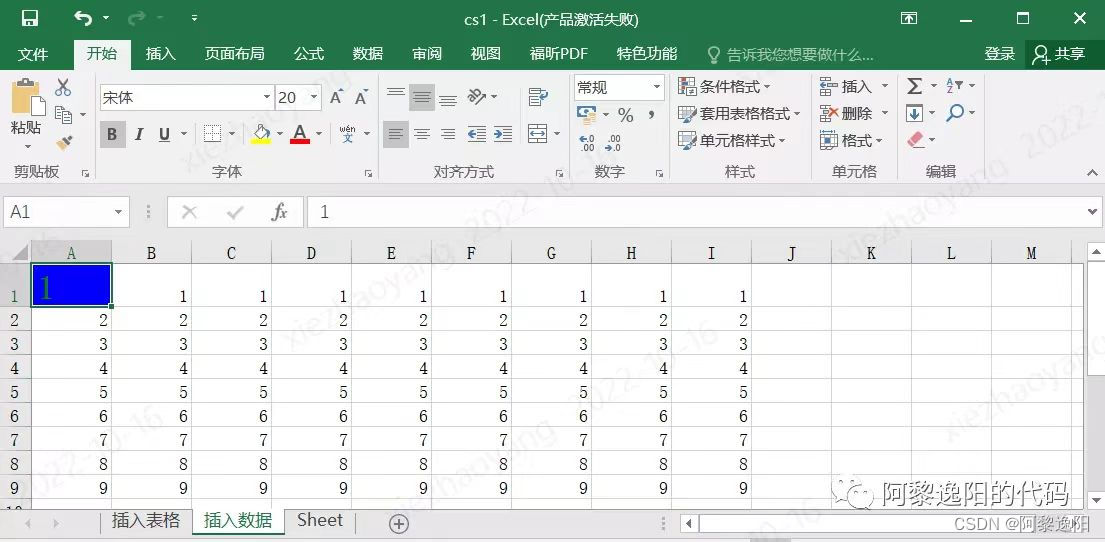
六、在excel中写入表格
最后在excel中写入表格,代码如下:
os.chdir(r'G:/python/13_python处理excel/')
#设置文件存放的地址
wb = openpyxl.Workbook()
#创建工作表
wb_sht1 = wb.create_sheet(title='插入数据', index=0)
wb_sht2 = wb.create_sheet(title='插入表格', index=0)
date = pd.DataFrame(np.random.randint(20, 50, (4, 4)))
col_name = ['col1', 'col2', 'col3', 'col4']
date.columns = col_name
wb_sht2.append(col_name)
for row in range(date.shape[0]):
wb_sht2.append(list(date.iloc[row, ]))
table = Table(id=1, displayName='excel_table3', ref='A1:D4')
wb_sht2.add_table(table)
wb.save('cs1.xlsx')
wb.close()
得到结果:
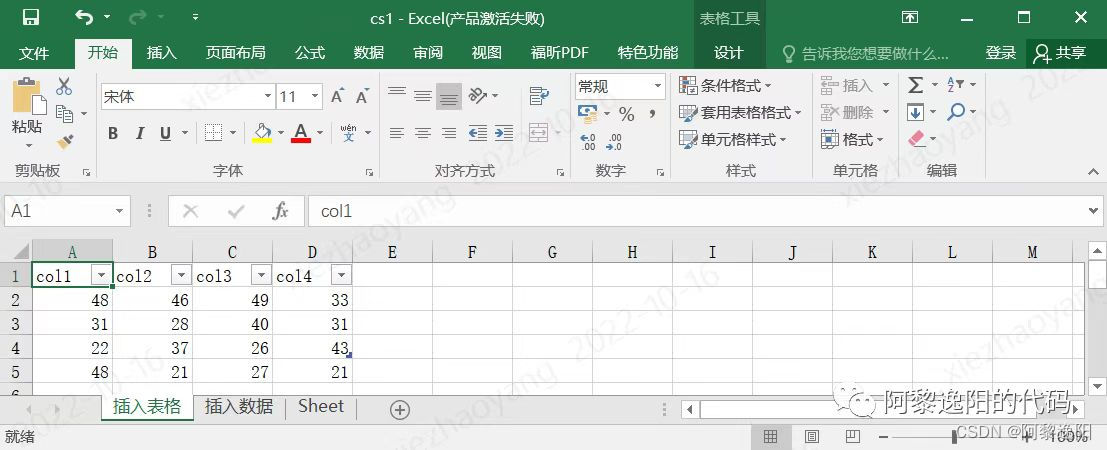
至此,用Python中的openpyxl模块操作excel代码已讲解完毕。感兴趣的小伙伴可以更深入地测试这些代码。本文只给出了基础代码,更多特殊需求,可以在此代码的基础上进行调整。如果想在excel中设置好格式,只把数据粘贴到文档中,还可以调用xlwings模块进行excel操作。
如想了解更多Python中的数据分析,可以翻看“阿黎逸阳的代码”公众号中“数据分析”模块相关文章。
你可能感兴趣:
用Python绘制皮卡丘
用Python绘制词云图
用Python绘制520永恒心动
Python人脸识别—我的眼里只有你
Python画好看的星空图(唯美的背景)
【Python】情人节表白烟花(带声音和文字)
用Python中的py2neo库操作neo4j,搭建关联图谱
Python浪漫表白源码合集(爱心、玫瑰花、照片墙、星空下的告白)